用PS调出欧洲中世纪油画质感的色调
1、打开我们的PS软件,导入我们要进行处理的素材原图,然后按键盘上的快捷键Ctrl+J复制背景图层得到一个拷贝图层。
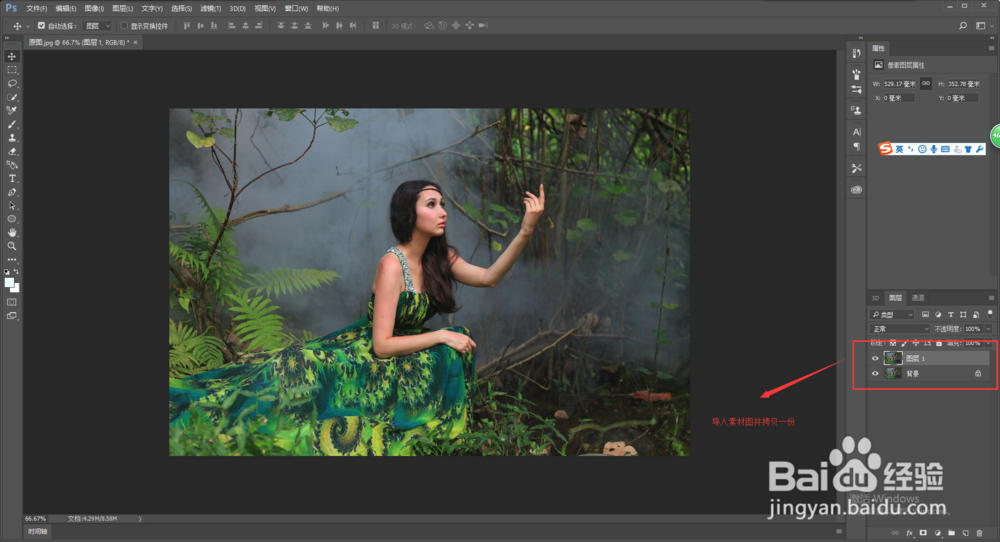
2、选中我们的拷贝图层1,然后选择菜单栏中的滤镜菜单,找到并打开里面的cameraraw滤镜菜单,在cameraraw滤镜菜单中将饱和度降低,数值大概降到50-60即可,然后因为油画的大致颜色使偏黄的,所有将图片的色温与色调往黄色和绿色上面调。
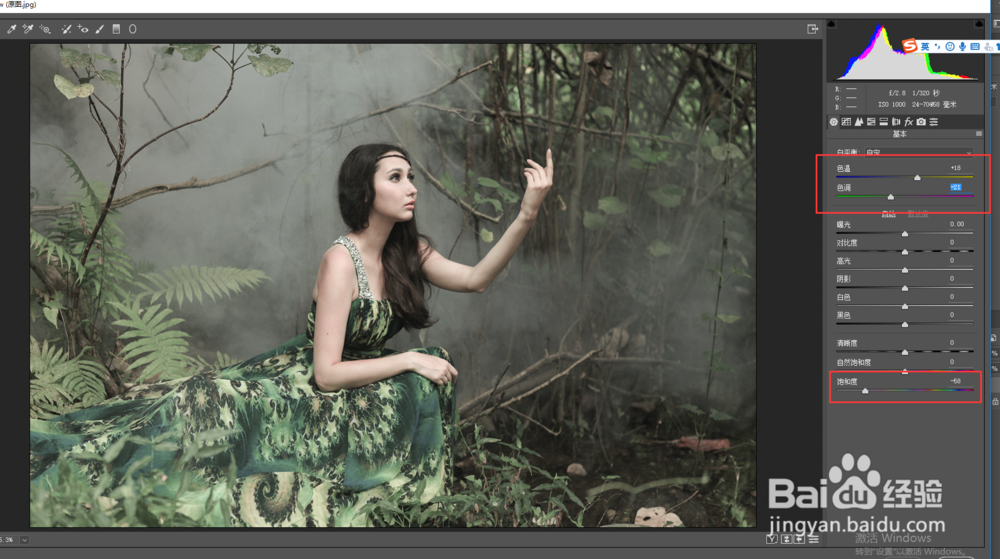
3、在cameraraw滤镜切换到“色调分离”命令中,在色调分离中,先调整高光,将我们的高光区域增加一点黄色;然后调整阴影,将阴影增加一点红色。

4、在cameraraw滤镜的左上方找到“径向滤镜”,然后要径向滤镜将我们的人物主题框选出来,使人物主题得到保护,然后降低曝光度,使得框选的人物之外的区域变暗,让整个图片看起来更加有层次感。然后点击确定。
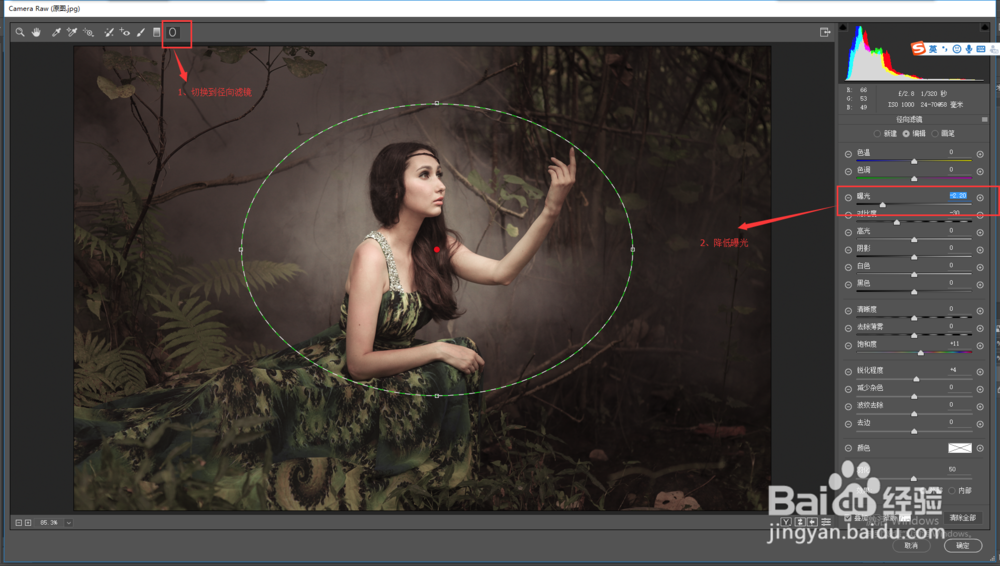
5、选中图层1,在下方的首疏扌熘创建新的调整或填充图层中找到曲线,在弹出的曲线调整窗口中,先选择蓝色通道,将蓝色通道的高光与暗处都往下压一点,增加黄色;然后切换到红色通道,在红色通道中为图片高光稍温筝皇庥微增加一点红色即可。

6、再次调出曲线命令,在曲线命令窗口中选择RGB混合通道,将图片整理的进行压暗,大概压到二分之一到四分之三,其暗部还能看到细节即可。然后选择渐变工具,在曲线通道中进行适当的调整得到下图的样式。

7、按键盘上的快捷键Ctrl+Shift+Alt+E盖印我们的可见图层得到图层2,然后选中图层2,按键盘上Ctrl+J复制图层2得到一个图层2的拷贝图层,然后点击隐藏图层2拷贝图层,选中图层2。
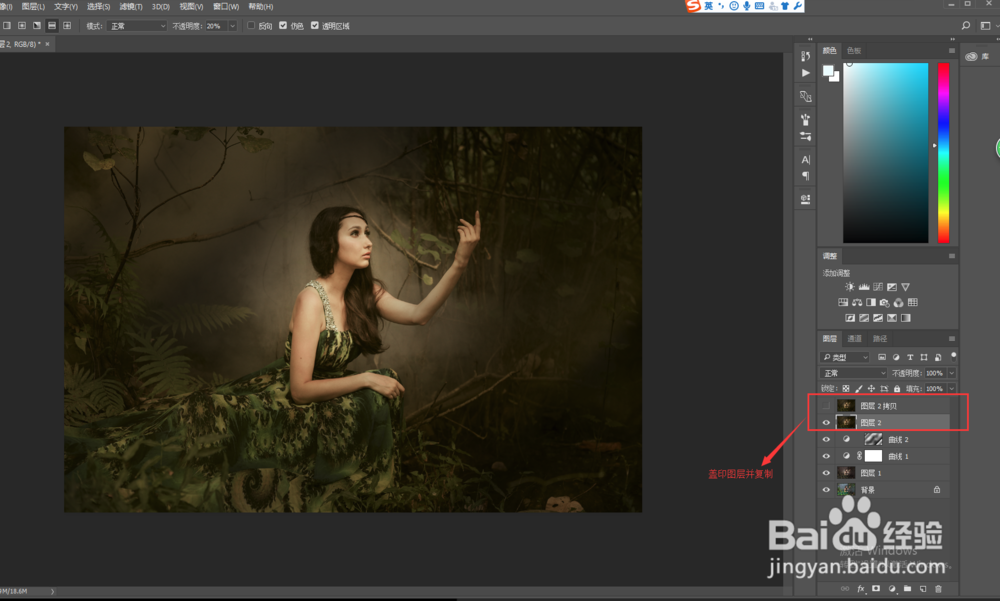
8、选择菜单栏中的滤镜,找到模糊,选择高斯模糊,将模糊的数值设置为150-180之间,具体效果要模糊到整个画面看不到人物即可。
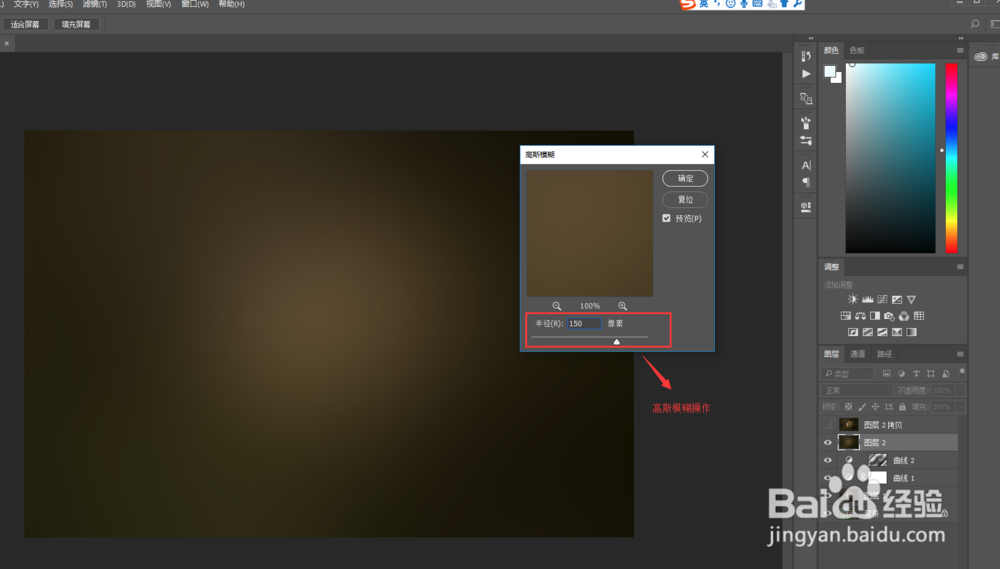
9、选中并显示图层2拷贝层,将其混合模式改为“叠加”,这时候发现暗部细节丢失,所以在此选中图层2,为其添加一个曲线命令,将其暗部细节进行提亮。

10、在此盖印图层得到图层3,选中图层3执行滤镜——滤镜库——纹理化,在弹出的纹理化窗口中设置纹理效果,具体设置如下,纹理效果选择为粗麻布,缩放50%,凸显1个数值,方向为左上。

11、设置完成后点击确定,然后用色阶命令将图片整体做一个调亮即可。至此我们完整我们优化效果设置。
